Чтобы выпустить КЭП в приложении «Госключ»:
-
1
Перейдите в приложение «Госключ». Ознакомьтесь с информацией и нажмите «Продолжить»:
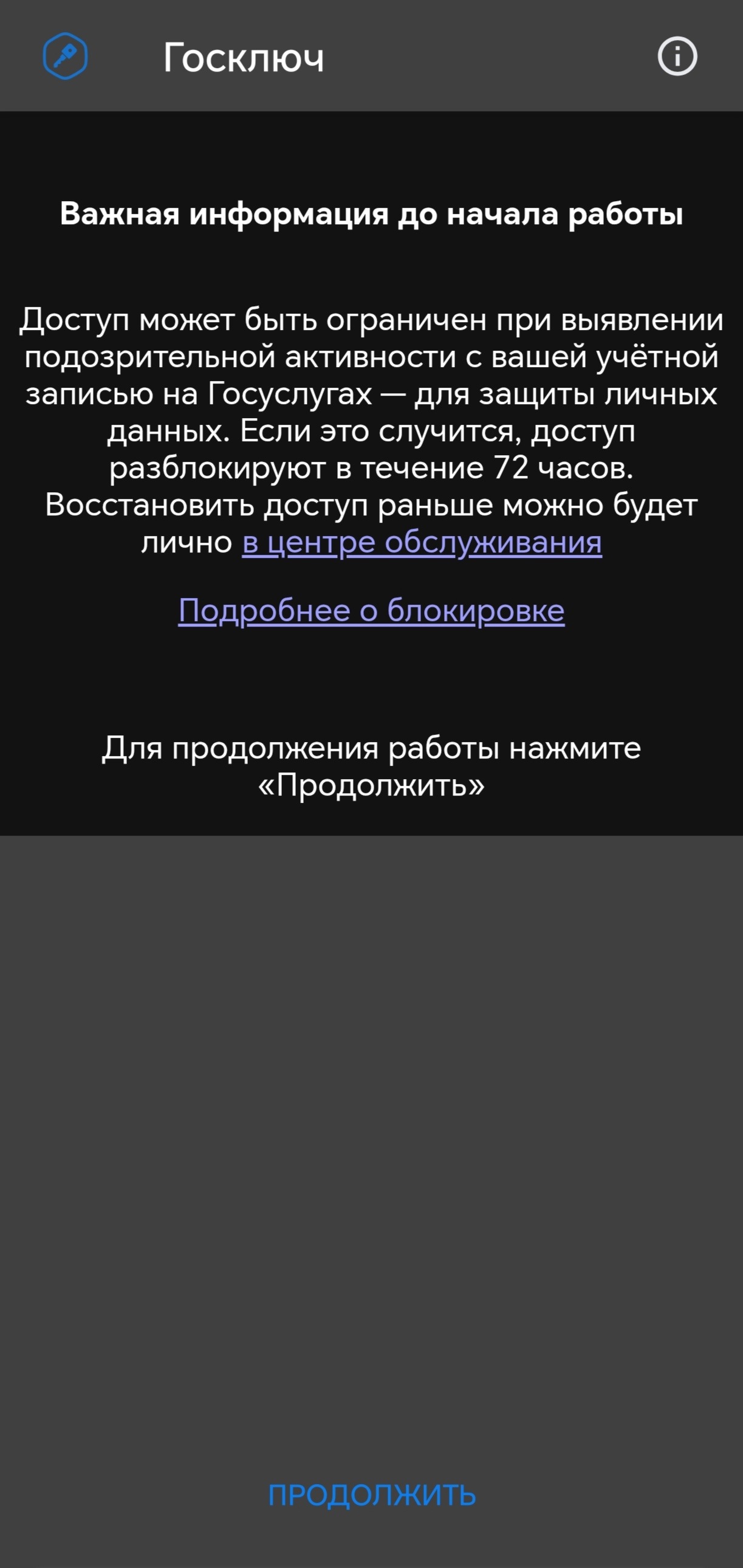
-
2
Подтвердите ознакомление с документами:
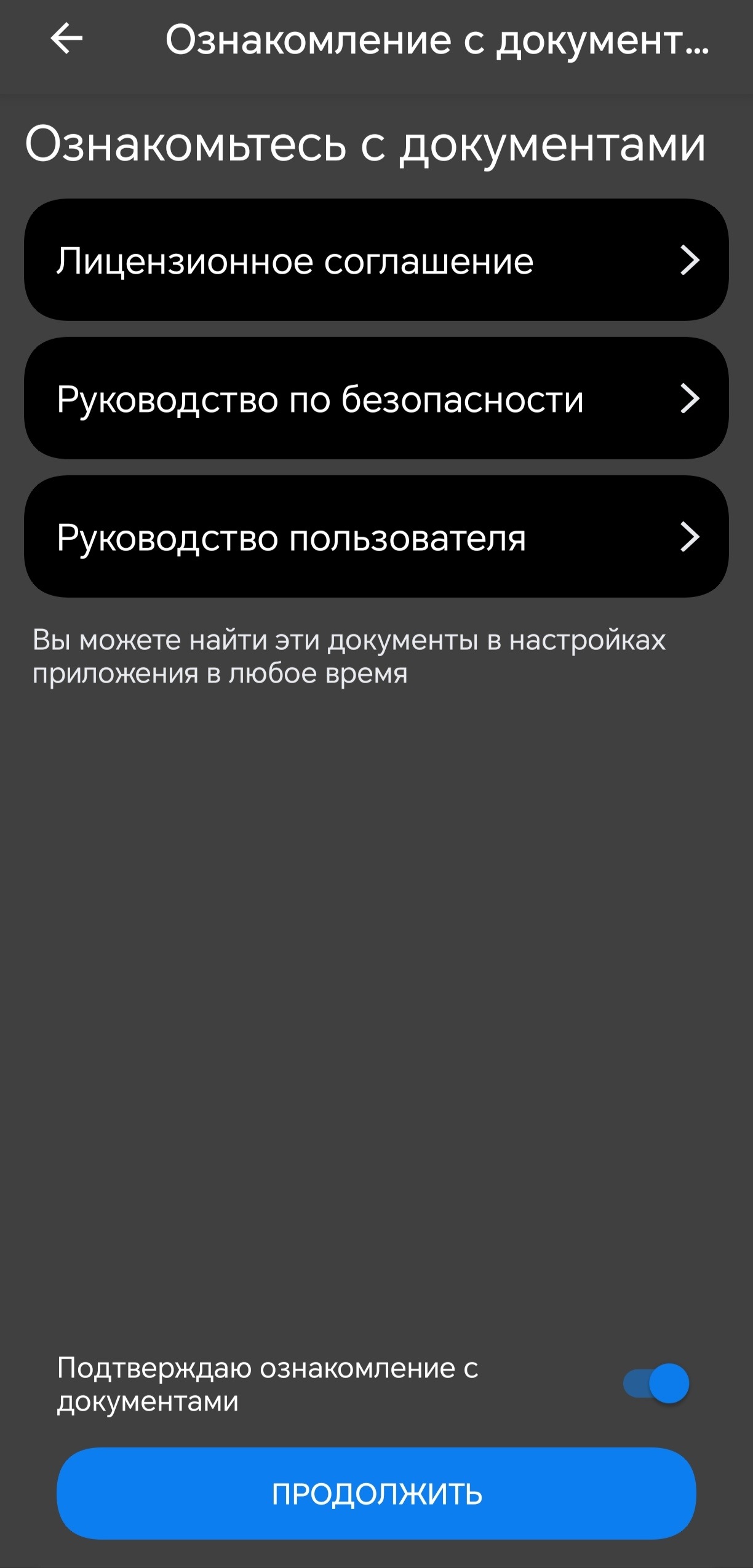
-
3
Придумайте пароль и нажмите «Продолжить»:
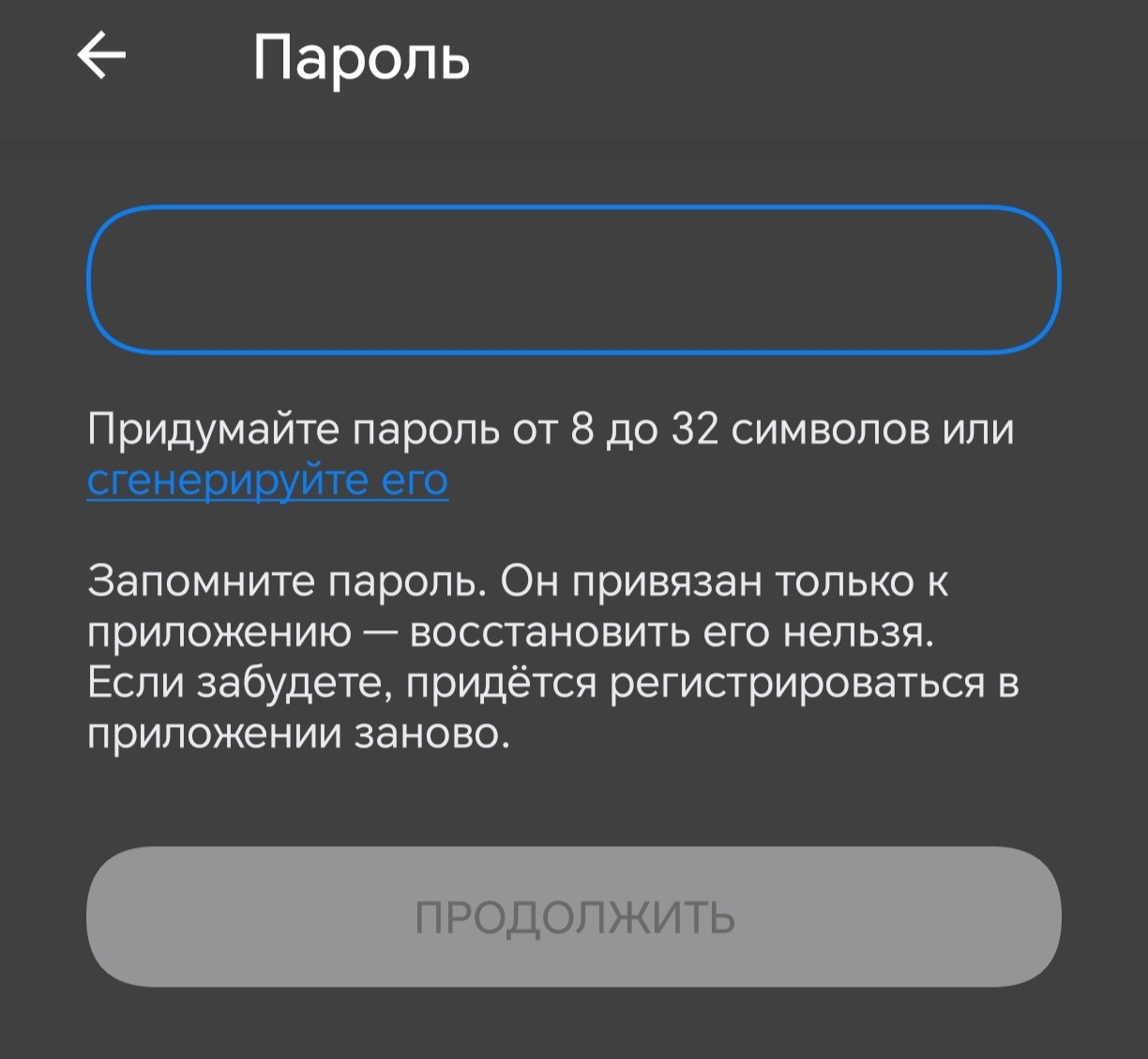
-
4
На следующем этапе водите пальцем по экрану, пока цифра не станет 100%:
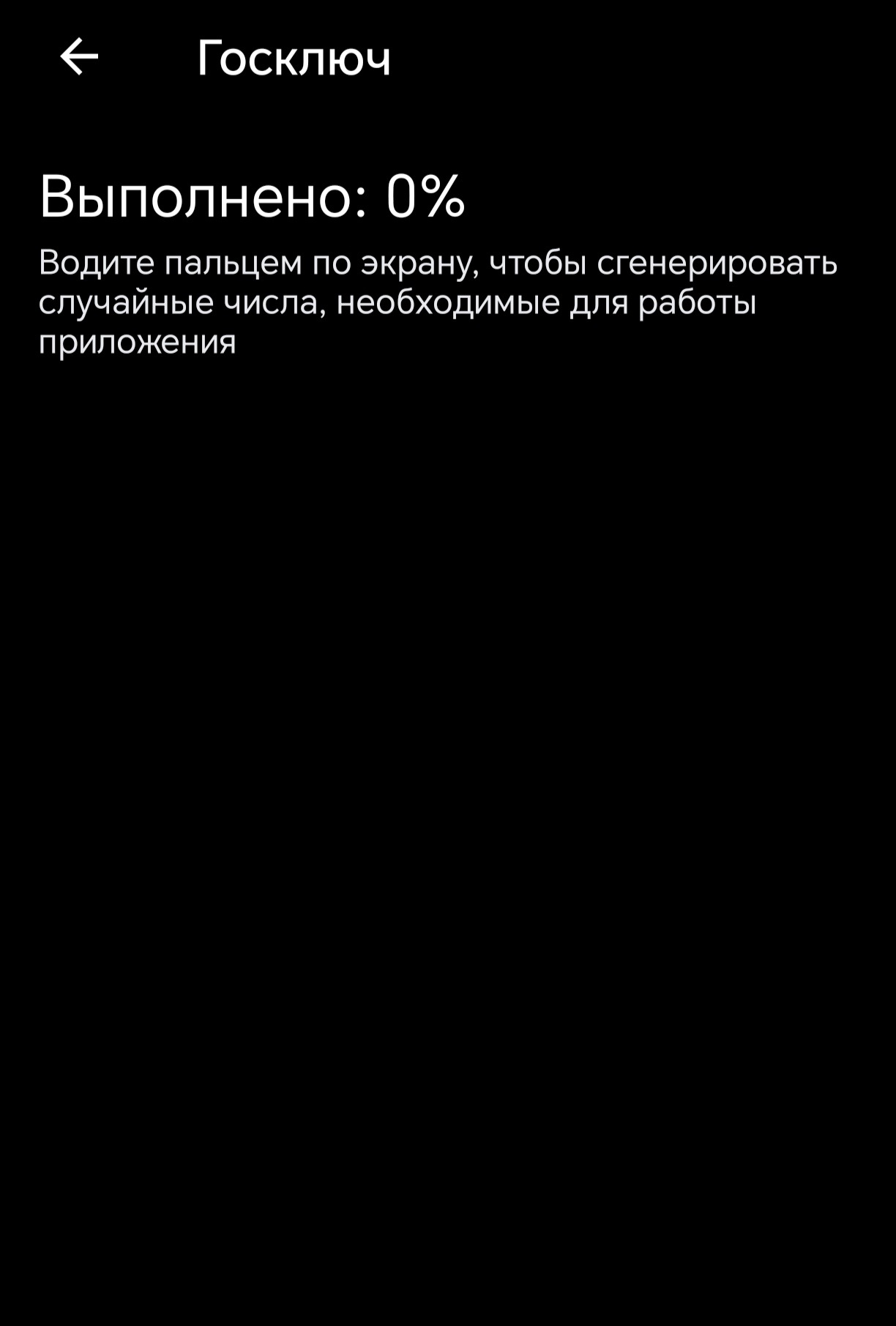
-
5
После этого шага вы сразу перейдете к выпуску сертификата. Проверьте данные и, если всё правильно, передвиньте ползунок для подтверждения и нажмите «ПОДПИСАТЬ»:
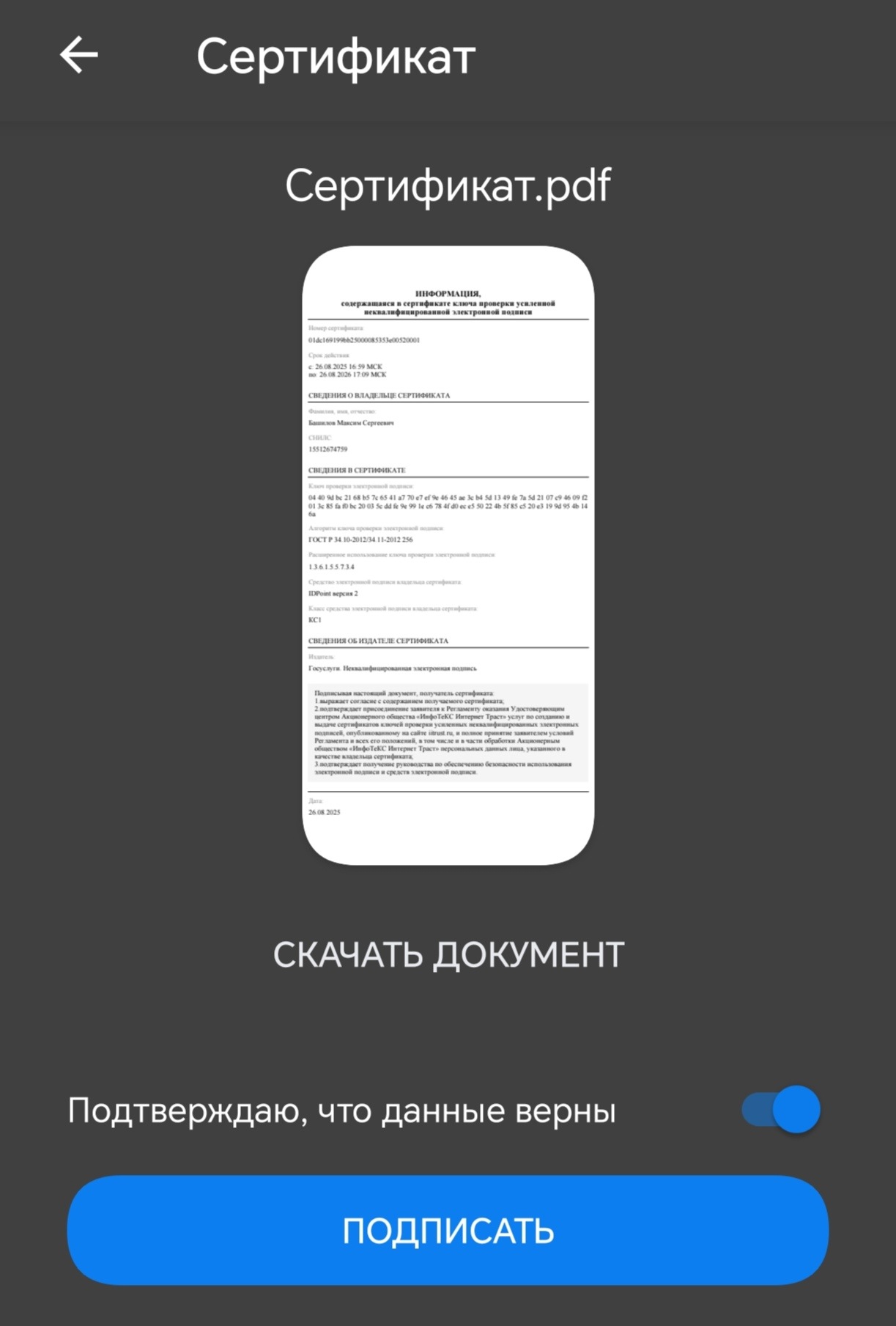
-
6
Чтобы выпустить сертификат квалифицированной подписи (УКЭП), нажмите на шестеренку в правом верхнем углу:
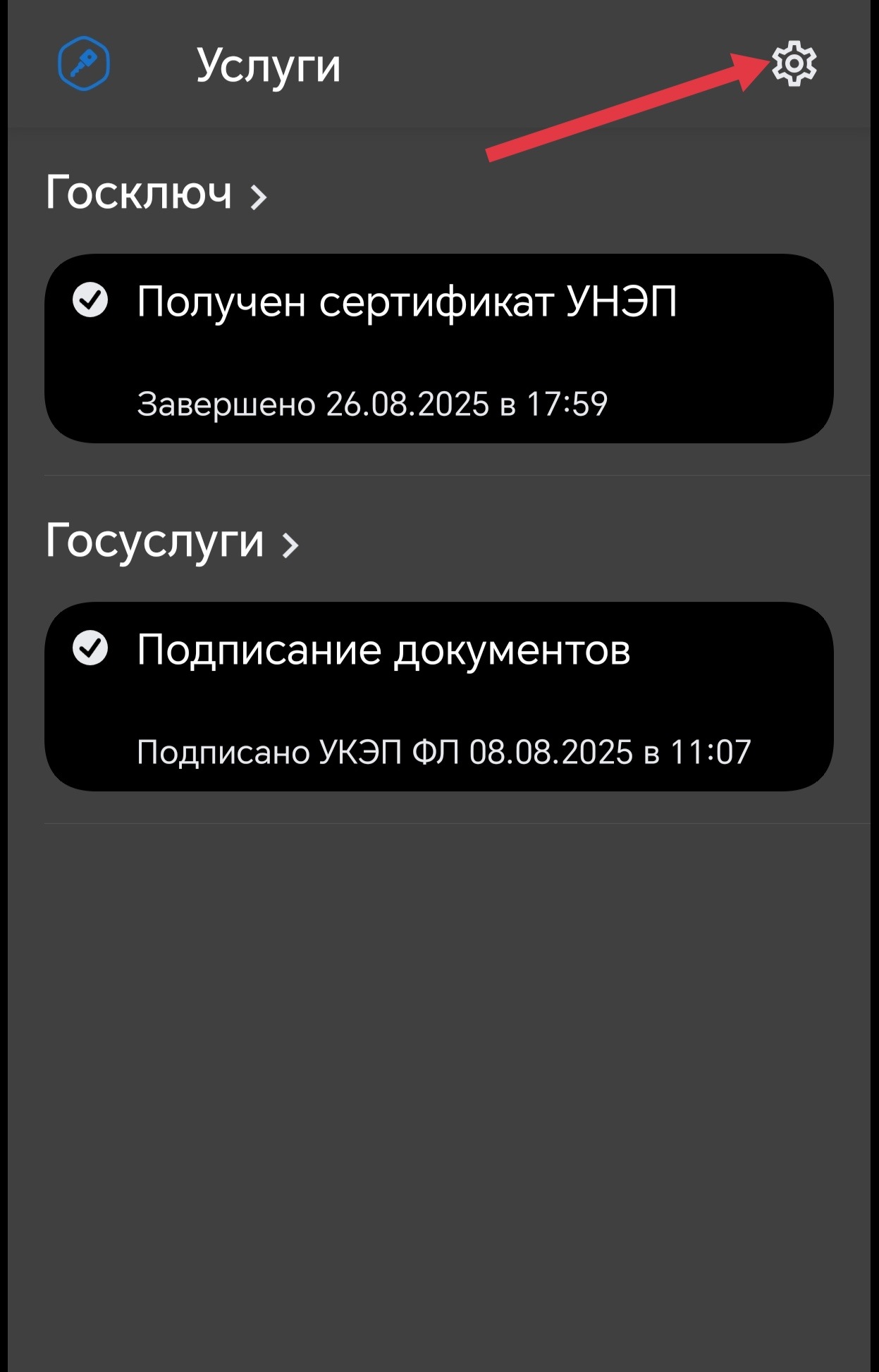
-
7
Затем вы сможете выбрать тип сертификата: для физических лиц или для юридических/ИП. Если вы планируете подписывать документы как физлицо, то выберите «Получить сертификат УКЭП ФЛ». Если вы планируете подписывать документы как ИП или от имени организации, выберите «Получить сертификат УКЭП ЮЛ или ИП»:

-
8
Приложение потребует авторизации через Госуслуги. Выполните авторизацию:
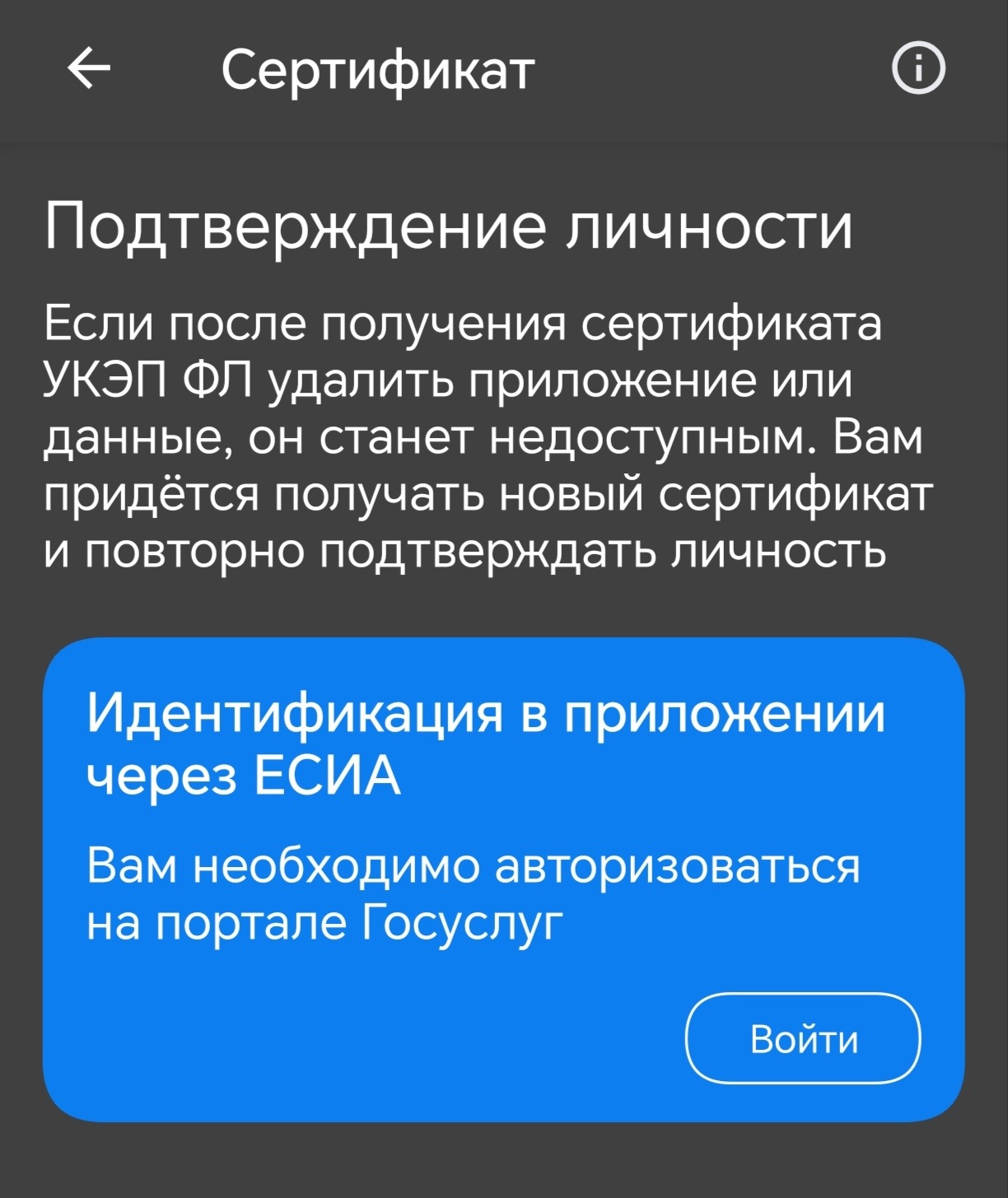
-
9
Выберите способ получения сертификата. Если у вас есть загранпаспорт нового образца и смартфон с NFC, то самым простым будет способ получения именно по нему. Если у вас нет загранпаспорта и/или телефона с NFC, выберите другой удобный для вас вариант и следуйте инструкциям Госключа.
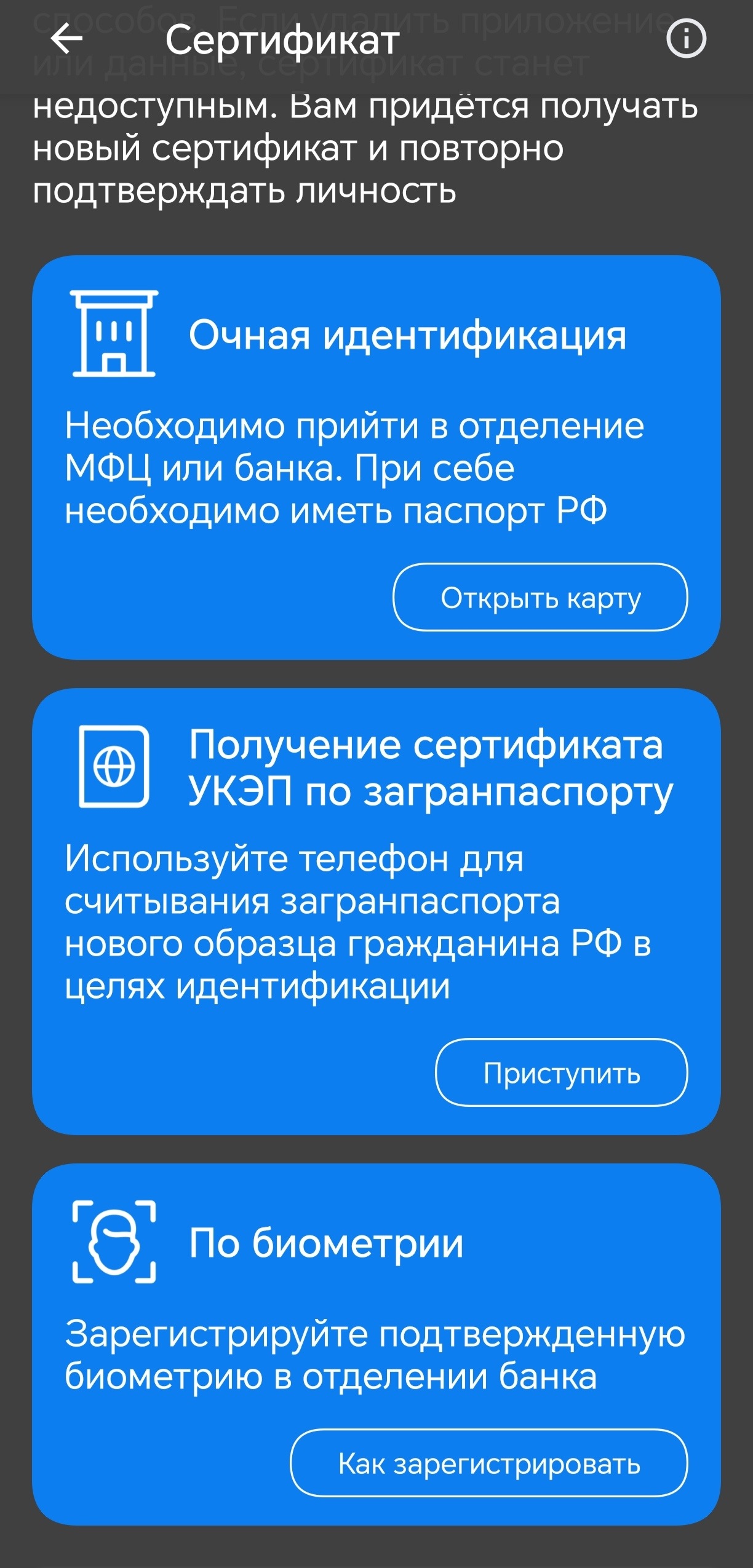
-
10
Если вы выбрали «Получение сертификата УКЭП по загранпаспорту», раскройте паспорт, как того требует инструкция, включите NFC на смартфоне и приложите к документу. Нажмите кнопку «Начать считывание»:
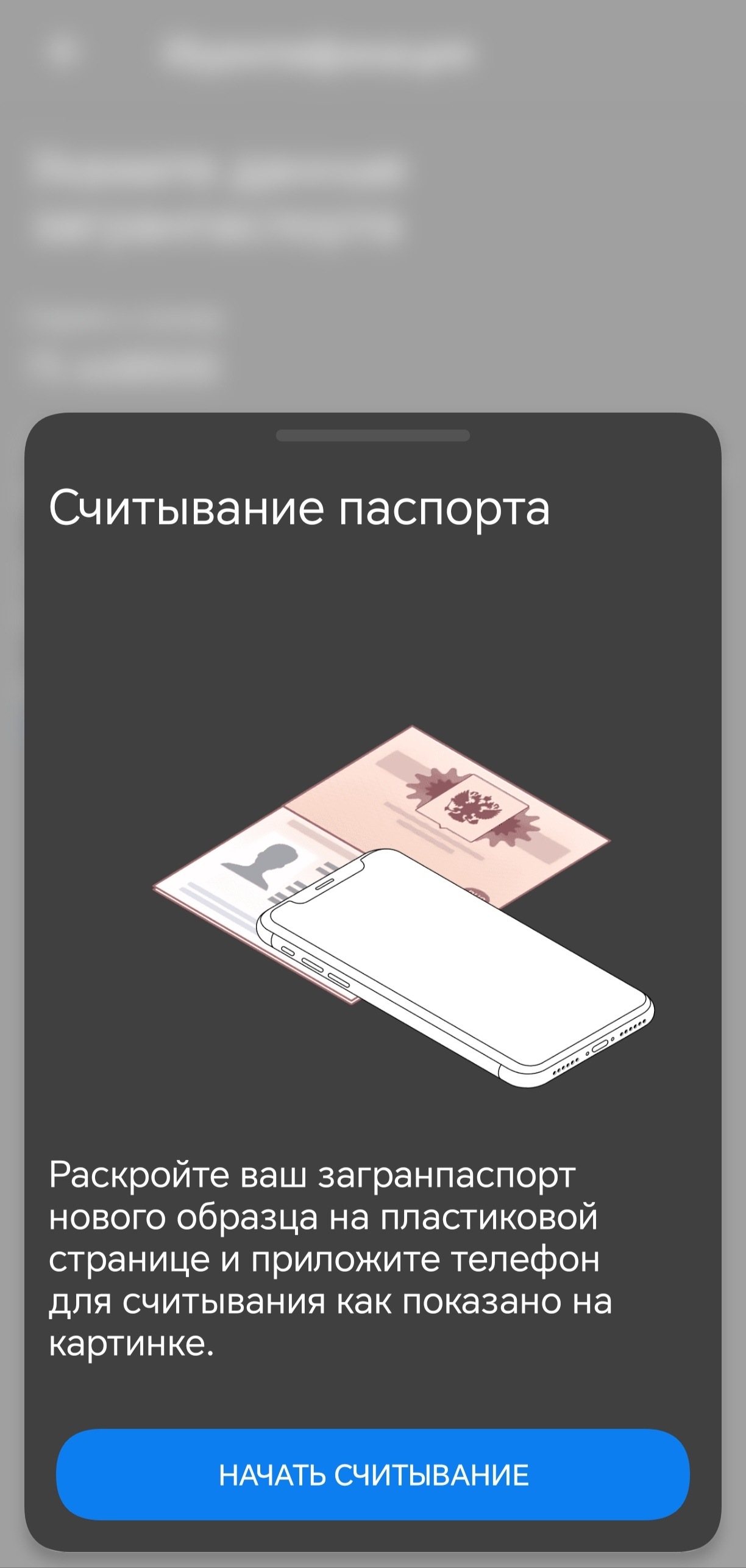
-
11
После того как информация загрузится, перед вами появятся документы, которые нужно проверить. Если всё верно, подтвердите правильность данных, сдвинув ползунок вправо, и нажмите «Подписать»:
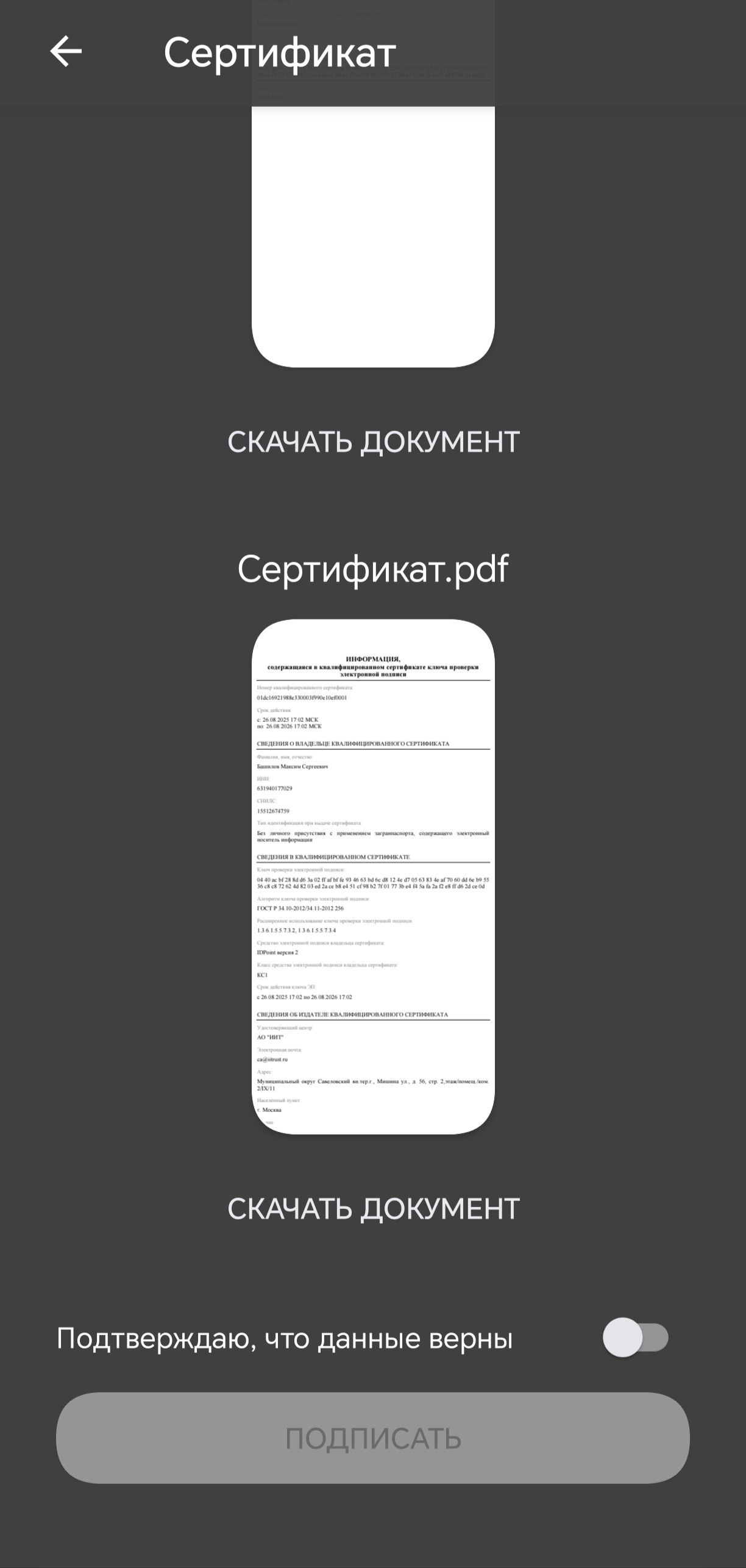
Готово! Теперь у вас есть УКЭП, которой можно подписывать заявления.
Подробная инструкция о том, как подписать заявление с помощью КЭП, представлена в статье.
Помогла ли вам статья?
Спасибо за оценку. Рады помочь 😊